|
Œآگl“Iƒپƒ‚پiŒë‚ء‚ؤ‚¢‚é‰آ”\گ«‚ ‚èپj
Macro Kerkythea ‚جگà–¾ƒTƒCƒg
گشکg‚حپAŒآگl“I‚ةژg—p‚µ‚ؤ‚¢‚éƒoپ[ƒWƒ‡ƒ“‚ئˆظ‚ب‚éژd—lپB
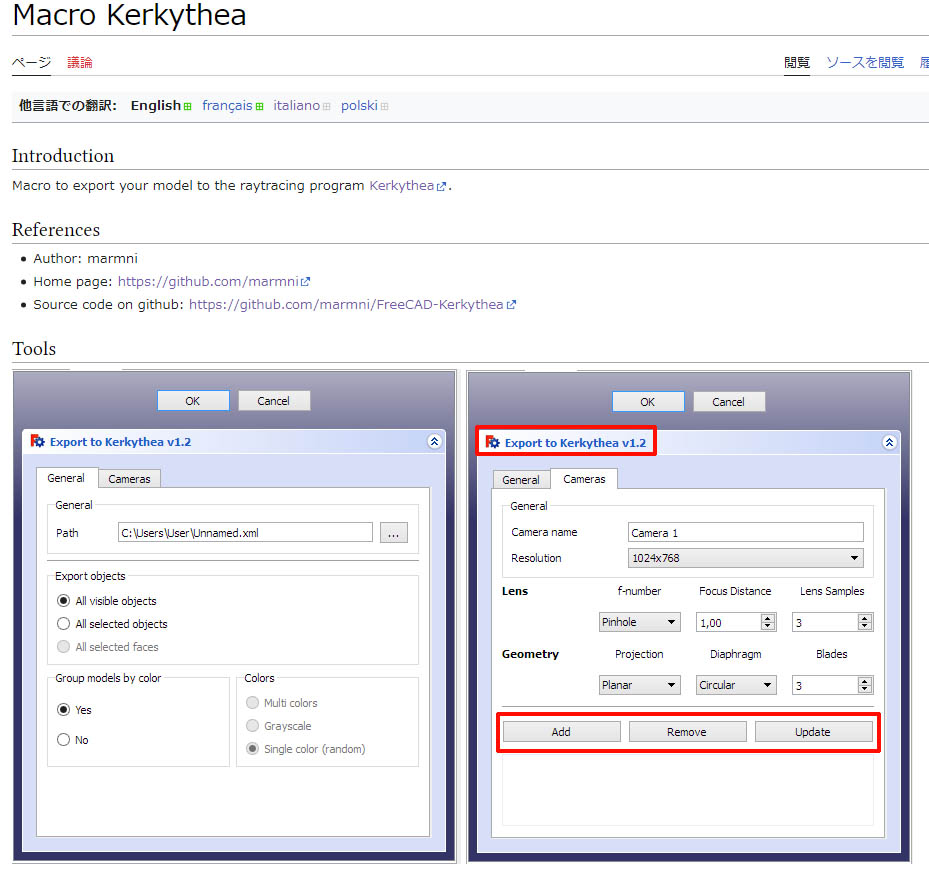
FreeCAD RC2 ‚إژہچsژ‚ة•\ژ¦‚³‚ê‚éپuMacro Kerkytheaپvƒ_ƒCƒAƒچƒO
ƒAƒCƒRƒ“ˆê‚آ‚إƒGƒNƒXƒ|پ[ƒg‚إ‚«‚éŒأ‚¢ƒoپ[ƒWƒ‡ƒ“پB

FreeCAD‚جƒ}ƒNƒچ‚©‚çپuxmlپv‚إƒGƒNƒXƒ|پ[ƒg‚µپAKerkythea‚ةƒCƒ“ƒ|پ[ƒg‚µ‚½‰و‘œپiŒXژخ‚جƒTپ[ƒtƒFƒX‚ھ”½“]پHپj

Œآگl“I‚ةپAˆب‰؛‚جƒ\پ[ƒX‚ًڈCگ³پiٹeژ©‚جٹآ‹«‚ة‚ ‚ي‚¹‚éپj
1..پuMacro Kerkytheaپv‚جƒ_ƒCƒAƒچƒO‚ً•\ژ¦‚·‚é‚ة‚حپAپuPythonپvƒRپ[ƒh‚جƒCƒ“ƒfƒ“ƒgپiژڑ‰؛‚°پj‚ب‚ا‚إپAƒ^ƒu‚ئƒXƒyپ[ƒX‚ھچ¬چف‚µ‚ؤ‚¢‚邽‚كپAƒGƒ‰پ[‚ج‘خڈغ‚ئ‚ب‚éچs‚إ‚جڈCگ³‚ھ•K—vپI
2..pip‚جƒAƒbƒvƒfپ[ƒg‚حƒRƒ}ƒ“ƒhƒvƒچƒ“ƒvƒg‚©‚çˆب‰؛‚ًژہچsپB
python -m pip install --upgrade pip
3..پuPythonپv‚جƒoپ[ƒWƒ‡ƒ“‚ةچ‡‚ي‚¹‚ؤپu__builtin__پv‚جڈCگ³
–â‘è—چ‚ف‚إپAFreeCAD‚©‚ç‚جپuxmlپvƒGƒNƒXƒ|پ[ƒg‚ح‰غ‘è‚ھ‘½‚¢پI
ڈںژè‚ةڈCگ³‚µ‚½ƒ\پ[ƒXƒRپ[ƒh‚ً“Y•tپiˆêگط‚جگس”C‚ً•‰‚¤‚±‚ئ‚ح‚إ‚«‚ـ‚¹‚ٌپIپj
‰ً“€‚µ‚ؤ’ٹڈo‚µ‚½ 2‚آ‚جƒtƒ@ƒCƒ‹‚ًƒCƒ“ƒXƒgپ[ƒ‹‚µ‚½ƒ}ƒNƒچ‚جƒtƒHƒ‹ƒ_‚ةƒRƒsپ[‚µ‚ؤ‚‚¾‚³‚¢پBپ@
ƒ}ƒNƒچ‚جƒfƒBƒŒƒNƒgƒٹپF
’تڈي‚¾‚ئپAپ@C:/Users/پƒUSERپ„/AppData/Roaming/FreeCAD/Macro
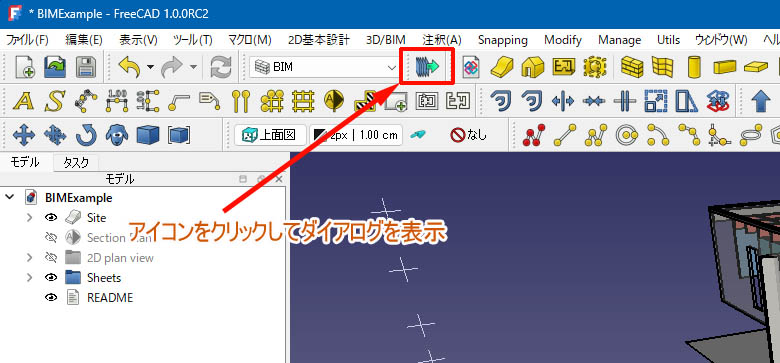
ƒfپ[ƒ^‚جƒTƒCƒY‚ة‚و‚èپAƒGƒNƒXƒ|پ[ƒg‚ة‚©‚ب‚è‚جژٹش‚ً—v‚·‚éڈêچ‡‚ھ‚ ‚è‚ـ‚·پB
ƒRپ[ƒqپ[‚ج‚¨‚©‚ي‚è‚ھ•K—vپI
ژg‚¢ڈںژè‚ج—ا‚³‚ئ‹@”\‚حپuSketchupپv‚ةŒR”zپB
پ¦Œآگl“I‚بƒپƒ‚‚ة‚آ‚«پA‹Lژ–‚ً—\چگ‚ب‚چيڈœپAڈCگ³‚·‚é‰آ”\گ«‚ھ‚ ‚è‚ـ‚·پB
 “Y•tƒtƒ@ƒCƒ‹
|